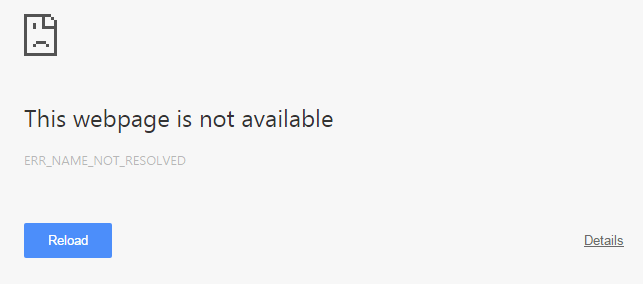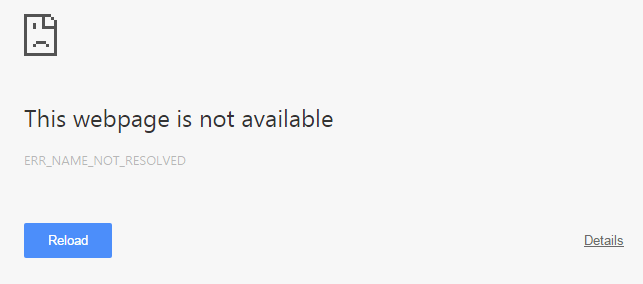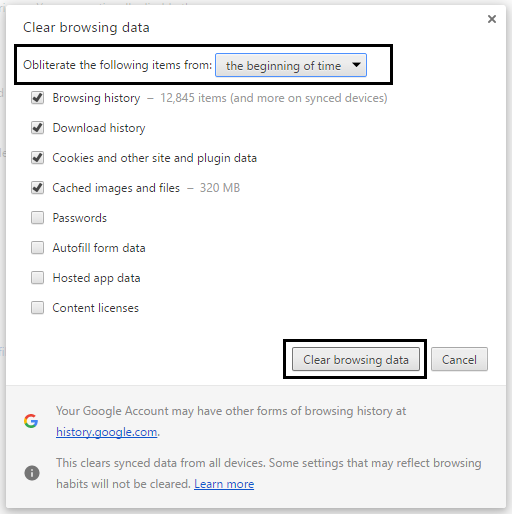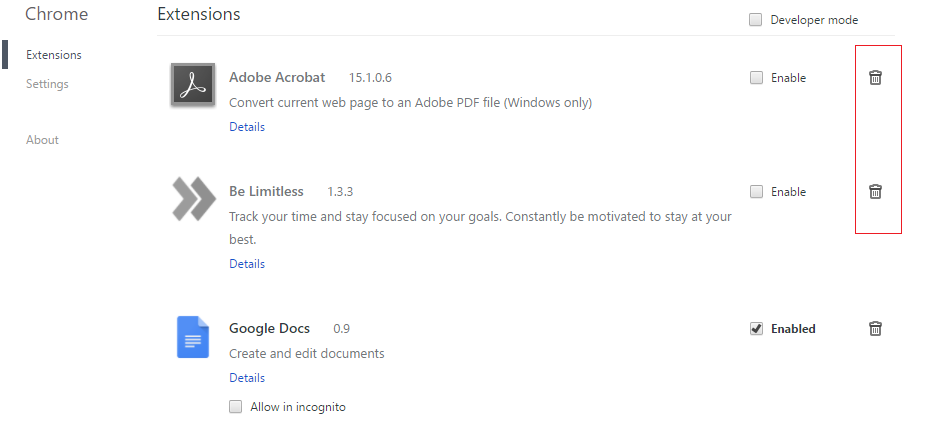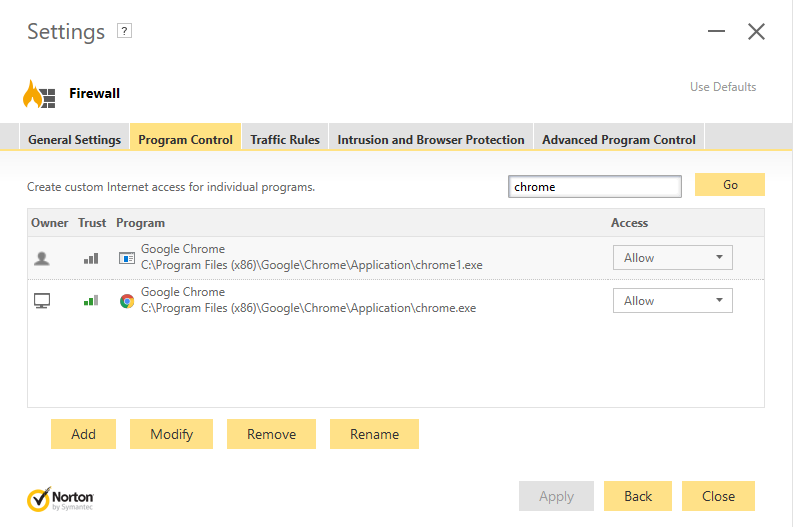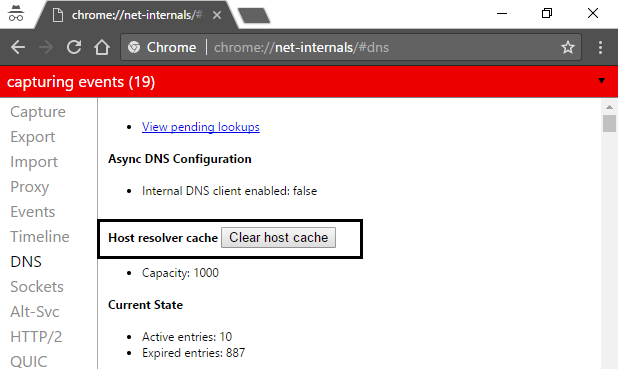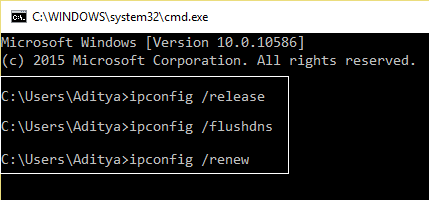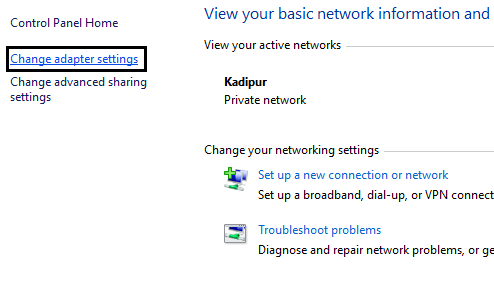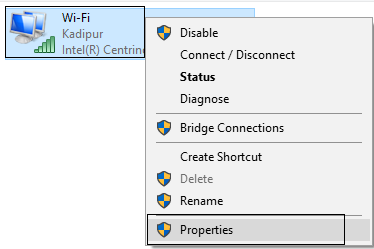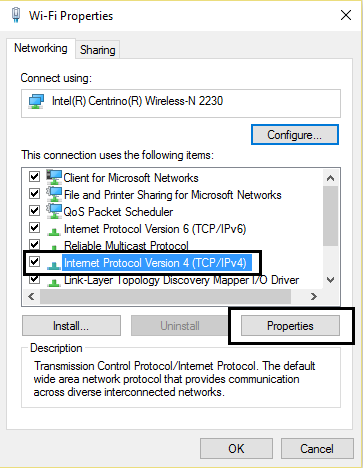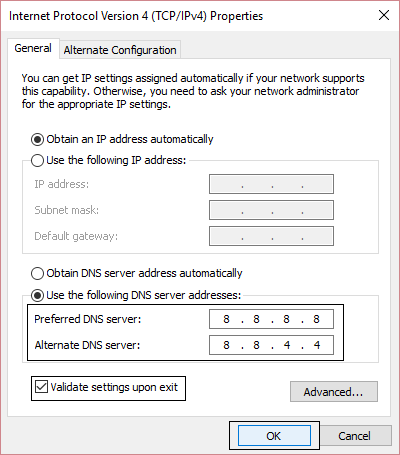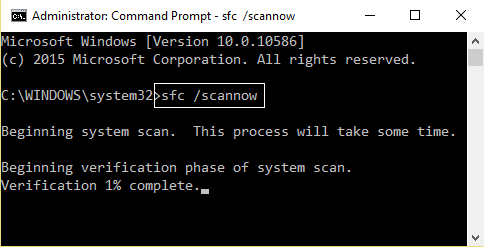Arreglar el ERR_NAME_NOT_RESOLVED en Cromo:Cuando visitas un portal web, lo primero que hace un navegador es contactar con el servidor DNS (Domain Name Server). La función principal del servidor DNS es resolver el nombre de dominio a partir de la dirección IP del portal web. Cuando la búsqueda del DNS falla el navegador muestra el error «Err Name Not Resolved». Hoy vamos a aprender a resolver este problema para poder tener acceso al portal web.
Error 105 (net::ERR_NAME_NOT_RESOLVED): El servidor no pudo ser encontrado.
Es un requerimiento previo:
- Asegúrate de que has limpiado las cachés y cookies de tu ordenador.
- Quitar las extensiones de cromo innecesarias que podrían estar causando este problema.
- Se permite la conexión adecuada al Chrome por medio de del Firewall de Windows.
- Asegúrate de que tienes una conexión a Internet adecuada.
Arreglar el ERR_NAME_NOT_RESOLVED en cromo
Asegúrate de crear un punto de restauración por si algo sale mal.
Método 1: Quitar la memoria caché del DNS interno
1.Abre Google Chrome y posteriormente pasa al modo de incógnito pulsando Ctrl+Mayús+N.
2.Ahora escriba lo siguiente en la barra de direcciones y presione Enter:
cromo://net-internos/#dns
3.A continuación, haga clic en Clear host cache y reinicie el navegador.
Método 2: Limpiar el DNS y reiniciar el TCP/IP
1.Haga clic con el botón derecho del ratón en el botón de Windows y seleccione «Command Prompt(Admin)».
2.Ahora escriba el siguiente comando y presione enter posteriormente de cada uno:(a) ipconfig /release(b) ipconfig /flushdns(c) ipconfig /renew
3. Abra de nuevo el Admin Command Prompt y escriba lo siguiente y pulse intro posteriormente de cada uno:
- ipconfig /flushdns
- nbtstat -r
- netsh int ip reset
- netsh winsock reset
4.Reiniciar para aplicar los cambios. Limpiar el DNS parece solucionar el ERR_NAME_NOT_RESOLVED en Chrome.
Método 3: Utilizando el DNS de Google
1.Abra el Panel de Control y haga clic en Red e Internet.
2.A continuación, haga clic en Centro de redes y recursos compartidos y posteriormente en Cambiar la configuración del adaptador.
3.Selecciona tu Wi-Fi y haz doble clic en él y selecciona Propiedades.
4.Ahora seleccione Protocolo de Internet versión 4 (TCP/IPv4) y haga clic en Propiedades.
5.Marque la casilla «Utilizar las siguientes direcciones de servidores DNS» y escriba lo siguiente:
Servidor DNS preferido: 8.8.8.8Servidor DNS alternativo: 8.8.4.4
6.Cierra todo y comprueba de nuevo si eres capaz de solucionar ERR_NAME_NOT_RESOLVED en Chrome.
Método 4: Ejecutar el Comprobador de Archivos de Sistema (SFC) y el Disco de Comprobación (CHKDSK)
1.Presione la tecla Windows + X y posteriormente haga clic en Command Prompt(Admin).
2.Ahora escribe lo siguiente en el cmd y pulsa enter:
Sfc /scannow sfc /scannow /offbootdir=c: /offwindir=c:Nwindows
3.Espere a que el procedimiento anterior termine y una vez realizado reinicie su ordenador.
4.A continuación, ejecute CHKDSK desde aquí Arreglar los errores del sistema de archivos con Check Disk Utility(CHKDSK).
5.Deje que el procedimiento anterior se complete y reinicie de nuevo su ordenador para guardar los cambios.
Además puede comprobarlo:
- Corregir el problema de tiempo de conexión en Google Chrome
- Cómo arreglar este sitio no se puede llegar error en Gooogle Chrome
- Arreglar el error ERR_TUNNEL_CONNECTION_FAILED en Google Chrome
- Cómo arreglar el error del certificado SSL en Google Chrome
Eso es todo, has arreglado con éxito ERR_NAME_NOT_RESOLVED en Chrome, pero si aún tienes alguna pregunta en cuanto a esta entrada, no dudes en preguntar en los comentarios y por favor comparte esta entrada en los medios sociales para ayudar a tus amigos a resolver este problema fácilmente.